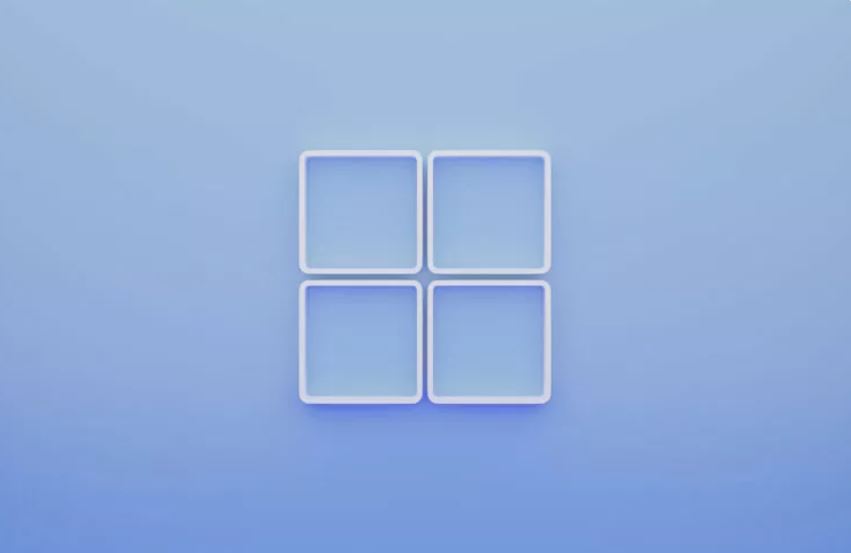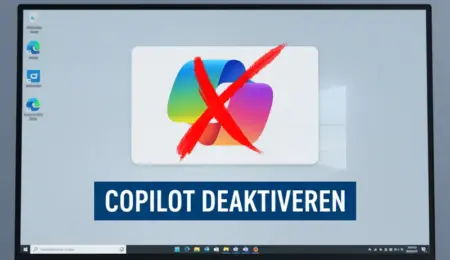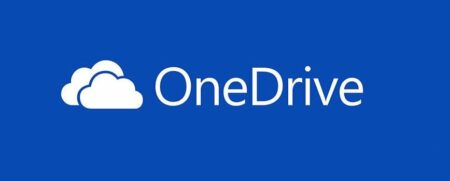Nervt Windows 11 Sie mit ständigen Pop-ups? In dieser Anleitung zeigen wir Ihnen alle Methoden, wie Sie Benachrichtigungen in Windows 11 endgültig loswerden – in nur 2 Minuten!
🚀 Die 30-Sekunden-Schnelllösung
Alle Benachrichtigungen SOFORT deaktivieren:
- Tastenkombination drücken: Windows + I
- Navigation: System → Benachrichtigungen
- Hauptschalter: „Benachrichtigungen“ auf AUS
- Fertig! Keine störenden Pop-ups mehr
💡 Tipp: Wollen Sie nur bestimmte Apps stummschalten? Scrollen Sie weiter für individuelle Einstellungen!
Warum sollten Sie Windows 11 Benachrichtigungen deaktivieren?
Studien zeigen: Jede Unterbrechung kostet Sie 23 Minuten Konzentration! Windows 11 bombardiert Sie täglich mit:
- 📧 E-Mail-Benachrichtigungen
- 💬 Teams/Skype-Nachrichten
- 🔔 System-Updates
- 📢 Werbung und „Vorschläge“
- 🎮 Gaming-Overlays
- 📰 News und Wetter-Widgets
Das Ergebnis: Verminderte Produktivität, Stress und ständige Ablenkung.
Benachrichtigungen komplett deaktivieren – Der schnelle Weg
Schritt 1: Benachrichtigungseinstellungen öffnen
Der einfachste Weg zu den Benachrichtigungseinstellungen führt über das Benachrichtigungsglockensymbol auf der Taskleiste:
- Klicken Sie mit der rechten Maustaste auf die Glocke im Systray (rechter Bereich der Taskleiste)
- Wählen Sie „Benachrichtigungseinstellungen“ aus dem Kontextmenü
Alternativ können Sie auch:
- Die Tastenkombination Windows + I drücken
- Zu System > Benachrichtigungen navigieren
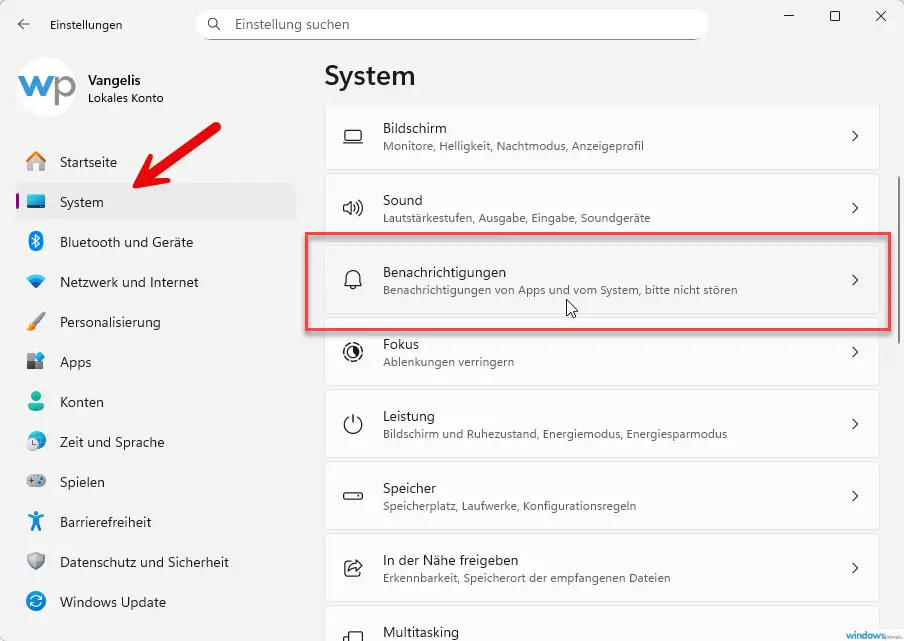
Schritt 2: Alle Benachrichtigungen deaktivieren
Im geöffneten Fenster sehen Sie ganz oben den Hauptschalter für Benachrichtigungen. Klicken Sie diesen auf „Aus“, um alle Benachrichtigungen zu deaktivieren. Ab sofort werden keine Benachrichtigungsbanner mehr angezeigt und auch das Info-Center bleibt leer.
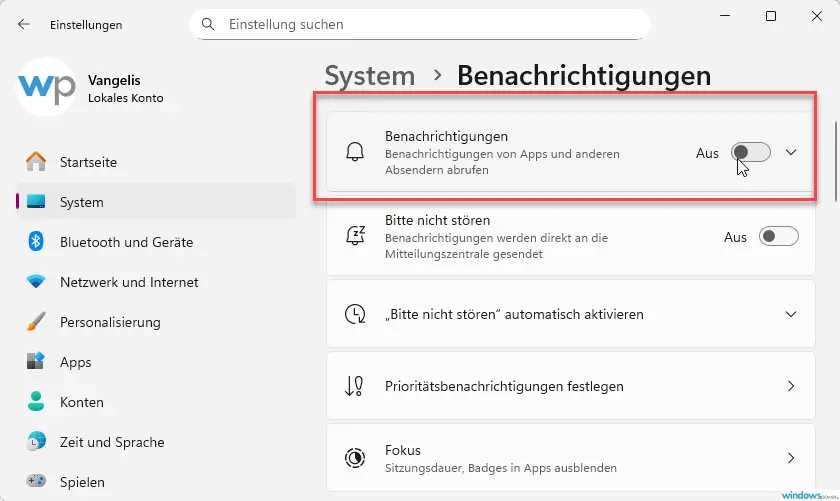
Zusätzliche Optionen deaktivieren
Scrollen Sie nach unten und deaktivieren Sie auch:
- ❌ „Benachrichtigungen auf dem Sperrbildschirm anzeigen“
- ❌ „Erinnerungen und VoIP-Anrufe anzeigen“
- ❌ „Windows-Willkommensseite nach Updates anzeigen“
- ❌ „Tipps und Vorschläge bei der Verwendung von Windows“
✅ Ergebnis: Absolute Ruhe – keine einzige Benachrichtigung mehr!
Sie wollen wichtige Benachrichtigungen behalten, aber nervige Apps loswerden? So geht’s:
Die Smart-Methode für individuelle Kontrolle:
- Öffnen: Windows + I → System → Benachrichtigungen
- Scrollen zu „Benachrichtigungen von Apps und anderen Absendern“
- Wählen Sie die störende App aus der Liste
Pro-Einstellungen für jede App:
Für maximale Kontrolle können Sie bei jeder App einzeln festlegen:
🎯 Unsere Empfehlungen:
Diese Apps sollten Sie DEFINITIV stummschalten:
- Microsoft Teams (außer im Büro)
- Xbox Game Bar
- Tipps (Microsoft-Werbung!)
- Feedback-Hub
- Cortana
- Microsoft Store
Diese sollten aktiv bleiben:
Ihr Haupt-E-Mail-Client
Windows-Sicherheit (Antivirus)
Kritische Systemupdates
Der intelligente „Bitte nicht stören“-Modus
Windows 11 hat den alten Fokus-Assistenten durch einen viel besseren „Nicht stören“-Modus ersetzt!
So aktivieren Sie „Bitte nicht stören“:
Schnell-Aktivierung (2 Klicks):
- Klicken Sie auf Datum/Uhrzeit (rechts unten)
- Klicken Sie auf das Glocken-Symbol mit „zZ“
Automatische Regeln einrichten:
Der Modus aktiviert sich automatisch:
- 🎮 Beim Gaming (Vollbild-Spiele)
- 🖥️ Bei Präsentationen (Bildschirm duplizieren)
- 📺 Bei Videos (Vollbild-Anwendungen)
- ⏰ Nach Zeitplan (z.B. 22-7 Uhr)
Konfiguration:
- Einstellungen → System → Benachrichtigungen
- „Bitte nicht stören automatisch aktivieren“ aufklappen
- Gewünschte Regeln aktivieren
- Bei „Zeitplan“ eigene Zeiten festlegen
💡 Geheimtipp: Prioritäts-Apps definieren
Auch im „Nicht stören“-Modus können wichtige Apps durchkommen:
Nur wirklich kritische Apps wählen (z.B. Kalender, Chef-WhatsApp)
System → Benachrichtigungen → „Prioritätsbenachrichtigungen“
„Apps hinzufügen“ klicken
Benachrichtigungen auf dem Sperrbildschirm deaktivieren
Vertrauliche Informationen sollten nicht auf dem Sperrbildschirm erscheinen:
- Öffnen Sie die Einstellungen (Windows + I)
- Gehen Sie zu System > Benachrichtigungen
- Scrollen Sie nach unten und deaktivieren Sie „Benachrichtigungen auf dem Sperrbildschirm anzeigen„
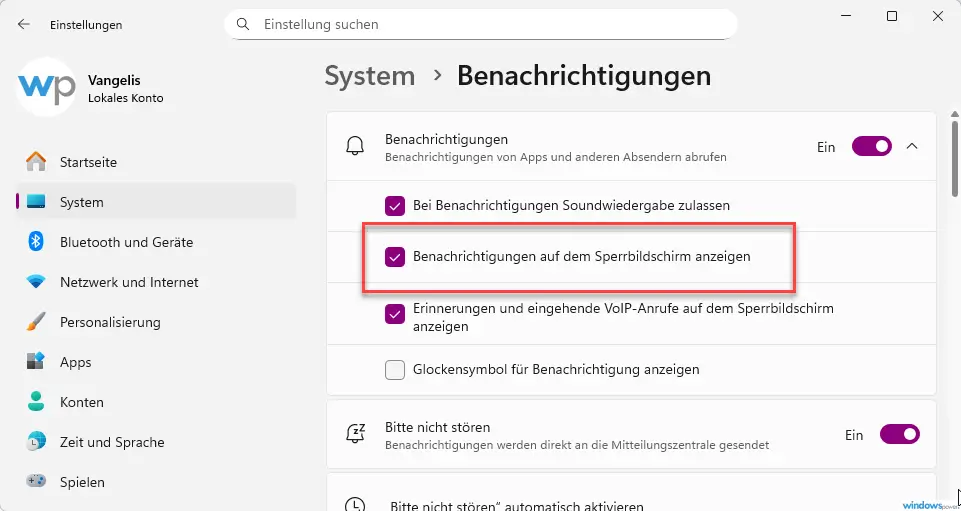
Zusätzlich können Sie unter Personalisierung > Sperrbildschirm die Windows-Spotlight-Funktion deaktivieren, um Werbung und Vorschläge zu ausblenden.
Windows 10 vs. Windows 11: Die wichtigsten Unterschiede
Während die Grundfunktionen ähnlich sind, bietet Windows 11 im Vergleich zu Windows 10 erweiterte Möglichkeiten:
- Verbesserte Benachrichtigungseinstellungen mit mehr Anpassungsoptionen
- Der neue „Nicht stören“-Modus ersetzt den Benachrichtigungsassistenten
- Bessere Integration mit dem Benachrichtigungscenter
- Feinere Kontrolle über App-Benachrichtigungen
Beachten Sie: Der Support für Windows 10 endet im Oktober 2025. Ein Update auf Windows 11 wird empfohlen, um weiterhin Sicherheitsupdates zu erhalten.
Apps deaktivieren vs. Benachrichtigungen verwalten
Es ist wichtig zu unterscheiden zwischen:
- Apps deaktivieren: Die Anwendung wird komplett deaktiviert
- Benachrichtigungen verwalten: Nur die Hinweise werden ausgeschaltet
Für optimale Produktivität empfehlen wir, nur die Benachrichtigungen anzupassen und die Apps selbst aktiv zu lassen.
Problemlösung: Wenn Benachrichtigungen trotzdem erscheinen
Manchmal werden Benachrichtigungen trotz Deaktivierung angezeigt. Mögliche Ursachen:
- Browser-Benachrichtigungen sind separat zu konfigurieren
- Manche Apps nutzen eigene Benachrichtigungssysteme
- Windows Update kann temporär Einstellungen überschreiben
- Der Alarm und Erinnerungen bleiben oft aktiv
Überprüfen Sie in solchen Fällen:
- Browser-Einstellungen für Web-Benachrichtigungen
- App-interne Einstellungen
- Ob ein kürzliches Update Änderungen vorgenommen hat
Benachrichtigungen von diesen Absendern gezielt steuern
Für maximale Kontrolle können Sie unter „Benachrichtigungen von diesen Absendern“ eine Whitelist erstellen:
- Deaktivieren Sie zunächst alle Benachrichtigungen
- Aktivieren Sie gezielt nur wichtige Absender
- Legen Sie für jeden die gewünschten Einstellungen fest
Diese Methode garantiert, dass nur wirklich wichtige bestimmte Benachrichtigungen durchkommen.
Tipps für optimale Benachrichtigungseinstellungen
Für Privatnutzer
- Behalten Sie wichtige Kommunikations-Apps aktiviert
- Deaktivieren möchten Sie wahrscheinlich Werbe-Benachrichtigungen
- Nutzen Sie den Fokus-Modus während der Arbeitszeiten
Für Geschäftsnutzer
- Priorisieren Sie Microsoft-Dienste und Geschäfts-Apps
- Nutzen Sie die Verwaltung von Benachrichtigungen für Teams und Outlook
- Richten Sie Ruhezeiten außerhalb der Geschäftszeiten ein
Die neuesten Änderungen in Windows 11 2025
Mit dem aktuellen Windows 11 Update (Version 25H2) gibt es weitere Verbesserungen:
- Optimierte Benachrichtigungen in Windows
- Bessere KI-Integration für intelligente Filter
- Erweiterte Anpassungsmöglichkeiten
- Verbesserte Performance beim Benachrichtigungscenter
🚫 Bonus: Windows 11 Werbung KOMPLETT entfernen
Windows 11 versteckt Werbung überall! Hier die komplette Entfernungsanleitung:
1. Start-Menü Werbung deaktivieren
- Einstellungen → Personalisierung → Start
- Deaktivieren: „Gelegentlich Vorschläge im Startmenü anzeigen“
2. Taskleisten-Widgets entfernen
- Rechtsklick auf Taskleiste → Taskleisteneinstellungen
- Widgets: AUS
3. Explorer-Werbung blockieren
- Explorer öffnen → Drei Punkte → Optionen
- Registerkarte „Ansicht“
- Deaktivieren: „Benachrichtigungen des Synchronisierungsanbieters“
4. Microsoft-Telemetrie minimieren
- Datenschutz & Sicherheit → Diagnose & Feedback
- Diagnosedaten: „Erforderlich“ (nicht Optional!)
- Deaktivieren: „Individuelle Benutzererfahrung“
5. Edge-Browser Werbung
- Edge → Einstellungen → Datenschutz
- Deaktivieren: Alle „Personalisierung“-Optionen
Häufig gestellte Fragen (FAQ)
Kann ich Benachrichtigungen nur temporär deaktivieren?
Ja, nutzen Sie den „Nicht stören“-Modus über das Benachrichtigungscenter. Klicken Sie auf das Glockensymbol mit „zZ“ in der Taskleiste. Die Benachrichtigungen werden stummgeschaltet, bleiben aber im Info-Center gespeichert und können später abgerufen werden.
Warum erscheinen trotz Deaktivierung noch Benachrichtigungen?
Einige Apps nutzen eigene Benachrichtigungssysteme. Überprüfen Sie:
Browser-Einstellungen (Chrome, Edge, Firefox)
App-interne Einstellungen
Ob Windows Update kürzlich installiert wurde
Alarm-Einstellungen, die oft separat verwaltet werden
Wie deaktiviere ich nur Werbe-Benachrichtigungen?
Gehen Sie zu Einstellungen > System > Benachrichtigungen
Deaktivieren Sie „Tipps und Vorschläge von Windows“
Unter Personalisierung > Sperrbildschirm wählen Sie „Bild“ statt „Windows-Spotlight“
Deaktivieren Sie Benachrichtigungen von Microsoft-Apps wie „Tipps“ und „Erste Schritte“
Kann ich Benachrichtigungen zeitgesteuert aktivieren?
Ja, der Fokus-Assistent ermöglicht es, Benachrichtigungen zu bestimmten Zeiten automatisch zu blockieren:
Während festgelegter Uhrzeiten
Bei Präsentationen
Beim Gaming
Bei Vollbildanwendungen
Werden wichtige System-Benachrichtigungen auch deaktiviert?
Kritische Systemwarnungen wie Sicherheitsmeldungen von Windows Update oder Antivirus-Alarme bleiben meist aktiv, selbst wenn normale Benachrichtigungen deaktiviert sind. Sie können diese aber manuell in den Benachrichtigungseinstellungen anpassen.
Wie stelle ich die Standard-Einstellungen wieder her?
Öffnen Sie Einstellungen > System > Benachrichtigungen
Aktivieren Sie den Hauptschalter für Benachrichtigungen
Klicken Sie bei „Apps und anderen Absendern“ auf „Alle auf Standard zurücksetzen“
Alternativ: Setzen Sie jede App individuell zurü
Kann ich Benachrichtigungen per Tastenkombination steuern?
Ja, es gibt mehrere Shortcuts:
Windows + A: Öffnen Sie das Benachrichtigungscenter
Windows + I → „benachrich“ eingeben: Schnell zu den Einstellungen
Windows + K: Verbindungseinstellungen (oft mit Benachrichtigungen verbunden)
Wie deaktiviere ich Browser-Benachrichtigungen?
Browser-Benachrichtigungen werden separat verwaltet:
Chrome/Edge: Einstellungen > Datenschutz > Website-Berechtigungen
Firefox: Einstellungen > Datenschutz > Benachrichtigungen
Alternativ: Klicken Sie auf das Schloss-Symbol neben der URL
Beeinflusst das Deaktivieren die System-Performance?
Nein, das Deaktivieren von Benachrichtigungen kann sogar die Produktivität steigern:
Weniger CPU-Auslastung durch Pop-ups
Reduzierte Ablenkungen in Windows
Besserer Fokus auf aktuelle Aufgaben
Keine negativen Auswirkungen auf die Systemleistung
Fazit: Volle Kontrolle über Ihre Benachrichtigungen
Die Verwaltung von Benachrichtigungen in Windows 11 bietet Ihnen umfassende Möglichkeiten, Ihre Arbeitsumgebung optimal anzupassen. Ob Sie alle Benachrichtigungen deaktivieren oder nur bestimmte Apps anpassen möchten – mit dieser Anleitung haben Sie alle Werkzeuge zur Hand.
Nutzen Sie die verschiedenen Optionen, um Ablenkung zu minimieren und Ihre Produktivität zu maximieren. Die flexiblen Benachrichtigungseinstellungen ermöglichen es jedem Benutzer, das perfekte Gleichgewicht zwischen Information und Konzentration zu finden.
Denken Sie daran: Eine durchdachte Konfiguration Ihrer Benachrichtigungen kann Ihren Arbeitsalltag erheblich verbessern. Nehmen Sie sich die Zeit, die Einstellungen manuell anzupassen – es lohnt sich!
| # | Vorschau | Produkt | Bewertung | Preis | |
|---|---|---|---|---|---|
| 1 |
|
Microsoft Windows 11 Home | 1 Gerät | 1 Benutzer | PC... | 120,90 EUR | Bei Amazon kaufen | |
| 2 |
|
Microsoft Windows 11 Pro | 1 Gerät | 1 Benutzer | PC... | 144,98 EUR | Bei Amazon kaufen | |
| 3 |
|
Microsoft 365 Family | 1 Jahr | bis zu 6 Personen | Office Apps... | 104,90 EUR | Bei Amazon kaufen |